Probabil va trebui să configurați routerul Rostelecom, indiferent de modelul pe care l-ați achiziționat de la compania Rostelecom. Această companie nu produce echipamente pentru conectarea la Internet, dar oferă utilizatorilor săi serviciul de a furniza astfel de echipamente spre închiriere de ceva timp.

Routerul multimedia Rostelecom oferă acces în bandă largă la Internet datorită unei conexiuni de mare viteză.
Caracteristicile acestui tip de setare
Atunci când cumpără echipamente de la producător, Rostelecom pur și simplu plasează un autocolant cu logo-ul său pe corpul dispozitivului, apoi îl ambalează într-o cutie de marcă și îl trimite operatorilor de telecomunicații. Nu este nimic surprinzător în asta, deoarece în rețea puteți găsi adesea o solicitare de configurare și conectare a unui dispozitiv cu această marcă. De exemplu: router Rostelecom, modem Rostelecom sau ONT optic - terminal Rostelecom.
Instrucțiuni de configurare
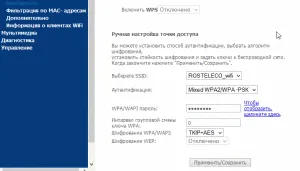
Este recomandat să dezactivați WPS înainte de a configura punctul de acces.
Pentru cele mai populare modele de routere cu acest logo, vom încerca să le includem în munca noastră.
Cea inițială din listă s-a dovedit a fi instrucțiunea pentru routerul multifuncțional Rostelecom - Sagemcom [email protected] 2804 v5, v7, v7rev.1. Motivul este simplu - în prezent, acesta este cel mai popular router, care poate fi achiziționat la aproape orice sucursală a acestui operator. Datorită versatilității sale, ținând cont de standarde de funcționare destul de acceptabile, dispozitivul este pe bună dreptate cel mai frecvent în rândul solicitărilor consumatorilor.
Experții susțin că practica de lucru cu acest router a arătat că este capabil să mențină în mod fiabil o linie DSL, iar puterea antenei este suficientă pentru a se asigura că wi-fi funcționează stabil în casa ta. Datorită unei surse de alimentare de înaltă calitate, chiar șicu supratensiuni, care nu sunt neobișnuite în condițiile noastre, setările rareori trebuie resetate. Înainte de a configura routerul, trebuie să introduceți adresa interfeței, precum și adresa IP a routerului însuși - 192.168.1.1. Autentificarea este standard, la fel ca și parola – admin, uneori utilizatorii reușesc să obțină drepturi de superadministrator tastând [email protected] în locul superadminului de autentificare și în locul parolei.
În setările rețelei locale, trebuie să introduceți adresa IP.
Următorul pas va fi eliminarea conexiunii Rostelecom PPP instalată pe routerul Wi-Fi. Pentru a face acest lucru, trebuie să intrați în fila Setări suplimentare și să selectați „Serviciul WAN”. Se va vedea că există deja o conexiune în lista formularului, așa că trebuie să o eliminați prin plasarea unui bif sub inscripția dorită și făcând clic pe butonul „Ștergeți” corespunzător. Mergem mai departe.
De asemenea, ștergeți setările portului WAN. Pentru a face acest lucru, în aceleași Setări suplimentare, accesați secțiunea „Interfață de nivel al doilea”, iar de acolo la linia „Interfață ATM PVC”. Aici veți vedea, de asemenea, date prestabilite de care nu avem nevoie (PVC 8/32), acestea trebuie să fie șterse în același mod ca în opțiunea descrisă mai sus - verificați coloana corespunzătoare și faceți clic pe ștergere.
Ce e de facut in continuare?
Următoarea etapă va fi crearea noului PVC de care avem nevoie - conexiunea. Butonul „Add” ne va ajuta în acest sens, după ce facem clic pe el setăm parametrii VPI/VCI. Deoarece folosim un router Rostelecom, am stabilit un standard comun care se aplică în toate ramurile - 0/33. Lăsăm setat tipul Link DSL (ar trebui să fie EoA), deoarece este valabil pentru ambele moduri: PPoE și Bridge. După ce faceți modificări, faceți clic pe „Salvați”. În continuare, trebuie să stabilim o nouă conexiune, pentru care va trebui să folosim din nou secțiunea „Serviciul WAN”. Acoloapăsați butonul „Adăugați” pentru a crea o nouă conexiune. Apoi selectați opțiunea „atm0” din lista propusă și imediat după aceea - „Următorul”.
Tipul de conexiune trebuie selectat PPPoE.
Pentru a seta parametrii în modul de funcționare al routerului, selectați PPPoE și faceți clic din nou pe „Next”. În fereastră, va trebui să completați coloanele de nume de utilizator și parolă emise de furnizor la conectare. În coloana „Numele serviciului PPPoE”, introduceți doar numele conexiunii, de exemplu, internet, apoi bifați în linia „Repetare PPP în cazul unei erori de autentificare”.
În unele momente, dacă există și alte versiuni ale firmware-ului routerului, pot apărea încă două opțiuni: „Activați NAT” și „Activați paravanul de protecție”, dacă le aveți pe ambele - le puteți marca cu markere. Faceți clic pe „Next”, după care în următoarele două ferestre este mai bine să lăsați totul așa cum este și să faceți din nou clic pe „Next”. Acum conexiunea este creată și tot ce rămâne este să faceți clic pe butonul „Salvare”.
Dacă în viitor este necesară reintroducerea parolei și autentificarea pentru conexiunea PPPoE, acest lucru se poate face în secțiunea „Conexiune la Internet”. Acolo vă puteți schimba datele de conectare și parola și faceți clic pe „Salvați”. După aceea, utilizați secțiunea „Management”, mergând la linia „Reboot”, tot ce rămâne este să apăsați butonul corespunzător. Toate. Rămâne doar să așteptați până când routerul wifi Rostelecom se repornește. Dacă faceți o greșeală sau nu sunteți sigur la vreun pas, puteți reseta setările la cele originale și puteți parcurge calea din nou de la început până la sfârșit. Puteți reseta parametrii configurați în secțiunea „Management” accesând „setări” și făcând clic pe „Resetare”.
În proprietățile rețelei locale, trebuie să verificați elementul „Internet Protocol version 4”.
Cu toate acestea, un ghid despre cum să configurați un router Sagemcom [e-mailprotected] 2804 de la Rostelecom va fi incomplet dacă nu spunem că acest dispozitiv poate fi folosit ca router 3G și FTTB. Dacă intenționați să configurați transmisia IPTV, ar trebui să aflați în prealabil un identificator VLAN separat de la asistența tehnică a furnizorului. Adresa de rețea, precum și parola standard și autentificarea, rămân aceleași ca cele descrise mai sus.După aceea, în același mod ca deja descris, ștergem setările prestabilite. Mai întâi, în secțiunea „Setări suplimentare”, prin linia „Serviciu WAN”, eliminați conexiunea inutilă (făcând clic pe butonul „Ștergere”). Apoi, fără a părăsi fila de setări suplimentare, accesați linia „Interfață de nivel al doilea”, apoi la „Interfața ATM PVC”, unde trebuie să ștergeți „DSL ATM”.
Acum puteți începe să creați o interfață Ethernet de al doilea nivel. Pentru a face acest lucru, rămânând în secțiunea de setări suplimentare și în linia „interfață de al doilea nivel”, selectați subcategoria „Interfață ETN”, unde atunci când alegeți, setați portul eth0. Selectați „VLAN MUX” ca mod de conectare și confirmați făcând clic pe „Salvare”.
Îndrumări suplimentare
Următorul pas este crearea unui serviciu WAN, așa că în aceeași secțiune „parametri suplimentari”, faceți clic pe linia cu același nume și apăsați butonul „adăugați”. Aici, după ce ați selectat portul eth0 nou creat, faceți clic pe „următorul”.
Informațiile despre dispozitiv pot fi vizualizate pe pagina principală de setări.
Când alegeți tipul de conexiune, ar trebui să faceți clic pe PPPoE. Mai mult, în cazul traficului neetichetat, valoarea câmpurilor de prioritate și ID VLAN este setată la „-1”, iar în cazul etichetării obligatorii a traficului, valoarea câmpului de prioritate este setată la „3”, și aceeași identificatorul solicitat anterior de la furnizor va fi necesar pentru câmpul VLAN ID VLAN. Fiecare are a lui. Acum puteți face clic pe „următorul” și accesațiautorizare. La fel ca în descrierea anterioară, în această coloană va trebui să introduceți numele de utilizator și parola PPP și nu uitați să marcați marcatorul „repetare PPP în caz de eroare de autentificare”. După aceea, faceți clic pe „next” de mai multe ori, acceptând setările implicite până când apare opțiunea „Salvare”.
Acum este timpul să configurați IPTV. Pentru a face acest lucru, va trebui să reveniți la „Setări avansate” și „Serviciu WAN”, apoi creați un alt serviciu WAN folosind portul eth0. Faceți clic pe „Următorul” și selectați modul de conectare „Briging”. Acum trebuie să introduceți o valoare egală cu 5 pentru prioritatea video și să specificați ID-ul VLAN pentru IPTV. Acum faceți clic pe „Următorul” și „Salvați” din nou. A mai rămas unul, dar un detaliu important - pentru a separa portul LAN pentru set-top box de alte porturi LAN de același tip. Pentru a face acest lucru, ar trebui să mergeți la secțiunea „grupare de interfețe”. Apoi apăsați butonul „adăugați”, după care va apărea meniul de configurare a acestor interfețe. În el, va trebui să scrieți IPTV ca nume al grupului, iar din lista „Interfețe WAN disponibile” mutați-l folosind butonul „
Porturi de router Rostelecom.
Cel mai ușor lucru rămas este să configurați wifi pentru acest model de router, care este încă o procedură complet standard și este puțin probabil să provoace dificultăți. Ca toate celelalte, setarea wifi se află în secțiunea „Setări WLAN”. Pentru a conecta modulul wireless, trebuie să mergeți la fila „Principal” și să puneți un marcator vizavi de „Activați comunicarea fără fir”.
În aceeași filă, există o opțiune de a ascunde punctul de acces și de a activa rețelele pentru oaspeți. În plus, există o altă parte a setărilor wifi numită „Securitate”. Există recomandări pentru a dezactiva WPS, deoarece această funcție nu este întotdeauna necesară. Și SSID-ul rețelei este mai bunintră la discreția ta, de preferință fără a lăsa un indiciu sub forma unui model de router. Pentru tipul de autentificare, selectați valoarea „WPA-PSK” și lăsați toate setările tipului de criptare așa cum sunt, setând cifrul rețelei.
O setare mai detaliată este făcută în secțiunea „Adițional”, de exemplu, în locul canalului „auto” instalat inițial de sistem, este posibil să alegeți altul care nu este atât de încărcat. Dacă există o oportunitate, cel mai bine este să setați cel mai mic semnal „Transmit power”, astfel încât să funcționeze numai în limitele apartamentului sau casei. Asigurați-vă că salvați setările cu butonul obișnuit „Salvare”.
Alte opțiuni de setări
Următoarele instrucțiuni vă ajută să configurați routerul D-Link DIR-300. Acesta este al doilea cel mai popular router folosit în țară. Și, deși are dezavantajele sale, în special, o unitate de alimentare slabă, un semnal nu prea puternic etc., popularitatea acestui dispozitiv anume nu scade an de an. Adresa sa IP este 192.168.0.1, iar adresa web a interfeței este 192.168.0.1. Login-ul și parola general acceptate nu s-au schimbat încă - „admin” în ambele cazuri.
Pentru instalarea standard a dispozitivului, este posibil să utilizați vrăjitorul de configurare încorporat „Click’-connect”, care se află în fila „Rețea”.
Pentru a-l lansa, trebuie doar să faceți clic pe pictogramă.
IPTV poate fi activat în secțiunea de grupare a interfeței.
Mai întâi, Master vă va cere să conectați cablul WAN pe care furnizorul l-a instalat în casa dvs. Odată instalat, acest lucru vă va permite să testați conexiunea. După ce faceți clic pe butonul „următorul”, se deschide o secțiune în care puteți alege tipul de conexiune. Dacă nu știți ce tip de conexiune folosește furnizorul dvs., puteți face o solicitare la asistența tehnică. De regulă, este relevant pentru RostelecomPPPoE, dar nu strică să clarificăm, pentru că uneori se folosește Dynamic IP, iar alteori L2TP+ Dynamic IP.
Faceți clic pe „Următorul”, și procedăm la completarea datelor pentru autorizare: numele conexiunii (orice cuvânt latin la alegere), apoi datele de conectare și parola pentru conectarea la Internet, emise de furnizor. După ce faceți clic pe butonul „următorul”, va apărea o casetă de dialog cu butonul „aplicați”. În această etapă, routerul va încerca să se conecteze la Internet și va emite o solicitare în care va trebui să introduceți orice adresă http selectată, de exemplu mail.ru, în coloana „adresă”. Acum va fi util cablul WAN conectat pe care l-a cerut masterul la început. Dacă ați conectat cablul, atunci apăsând butonul „Următorul”, puteți trece la setările Wi-Fi.
Coloana SSID este destinată introducerii numelui la alegere pentru conexiunea wifi nou creată. Și parola pentru accesul la rețeaua wifi este introdusă în linia „Cheie de criptare PSK”. Este important aici ca cheia să aibă cel puțin opt caractere și să conțină atât litere, cât și cifre.
După ce ați introdus cheia, faceți clic pe „Next” pentru a selecta portul pentru IPTV STB, iar după ce faceți acest lucru, faceți clic din nou pe „Next”. Acum configurația este completă, dar dacă furnizorul folosește VLAN, atunci configurația trebuie să fie mai aprofundată. Desigur, nu am luat în considerare toate modelele de routere și setările acestora. Sunt multe altele, dar măcar știi deja să configurezi singur routerul, fără a apela la ajutorul nimănui.
